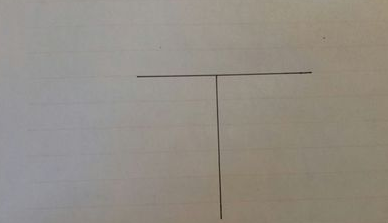图片制作成gif动图,如何将照片制作成动态图片
的有关信息介绍如下:图片制作成gif动图,如何将照片制作成动态图片?我们在微信聊天的时候,感觉动态图片是必不可少的聊天辅助方式。要是把自己或者朋友的照片制作成gif动图肯定很有玩!图片制作成gif ,怎样把自己的多张图片制作成好看的gif动图呢?接下来,我就来告诉你们吧。
使用工具:迅捷Gif制作工具
步骤分解:
具体操作:启动GIF编辑器—拖拽图片—自定义—应用—查看
第一步:打开电脑上安装的迅捷Gif制作工具,打开之后点击“启动GIF编辑器”。

第二步:打开要放图片的文件夹,选中所有图片直接拖拽到软件里面,拖进去之后就会像下面一样。

第三步:点击“导出GIF”,在文件那里点击文件夹按钮自定义GIF动态图制作成功后的保存地点和名称,然后点击保存。

第四步:点击“应用”会出现编辑器进行编辑,编辑成功后会显示“已完成”。

第五步:点击“编辑码”里面的文件夹按钮,就可以在选择的保存地点看到成功制作的GIF动态图,可以双击打开查看。

以上就是利用GIF制作工具把多张图片制作成GIF动态图的方法,有需要的网友可以按照上面的步骤来操作一下。